MSI GT72VR User Manual
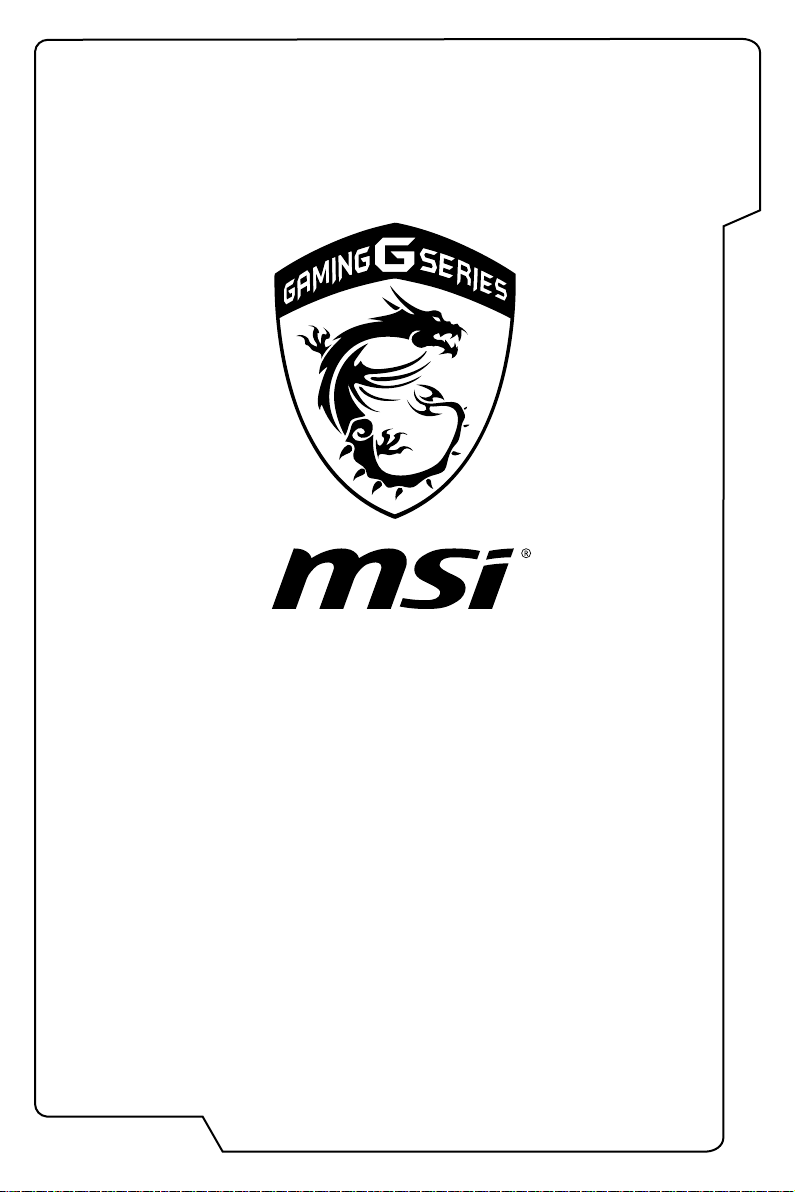
G52-17851X6
Ноутбук Руководство пользователя
Предисловие

Содержание
1. Предисловие .................................................................................1-1
Авторские Права .........................................................................................................1-4
Товарные знаки ............................................................................................................1-4
Журнал изменений......................................................................................................1-4
Соответствие стандартам FCC по уровню радиопомех для устройств класса
В ..................................................................................................................................1-5
Соответствие требованиям FCC .............................................................................1-5
Соответствие стандартам CE ..................................................................................1-6
Информация о Химических веществах ..................................................................1-6
Модернизация и Гарантия ......................................................................................... 1- 6
Приобретение Запасных Частей .............................................................................1-6
Уведомление о приводе оптических дисков .......................................................... 1-7
Безопасное использование ноутбука ..................................................................... 1-7
Особенности ноутбуков MSI ...................................................................................1-10
2. Введение.........................................................................................2-1
Распаковка....................................................................................................................2-2
Общие сведения об устройстве ............................................................................... 2-3
Вид сверху в открытом состоянии ....................................................................... 2- 3
Вид спереди ............................................................................................................. 2-7
Вид справа ...............................................................................................................2-8
Вид слева .................................................................................................................2-9
Ноутбук Руководство пользователя
Вид сзади .................................................................................................................2-11
Вид снизу ................................................................................................................ 2-12
Использование клавиатуры .................................................................................... 2-13
Клавиша Windows ................................................................................................. 2-13
Клавиши быстрого запуска ................................................................................. 2-13
Включение/ отключение тачпада ..................................................................... 2-14
Переход в спящий режим .................................................................................... 2-14
Переключение дисплеев ..................................................................................... 2-15
Подключение нескольких мониторов ............................................................... 2-15
Регулировка яркости ЖК-дисплея ..................................................................... 2-15
Регулировка громкости встроенных динамиков ............................................. 2-16
Регулировка яркости подсветки клавиатуры (опционально) ....................... 2-16
Приложение: True Color (опционально) ............................................................ 2 -16
Видео: Использование клавиш [Fn] ................................................................... 2-17
Технические характеристики .................................................................................. 2-18
1-2
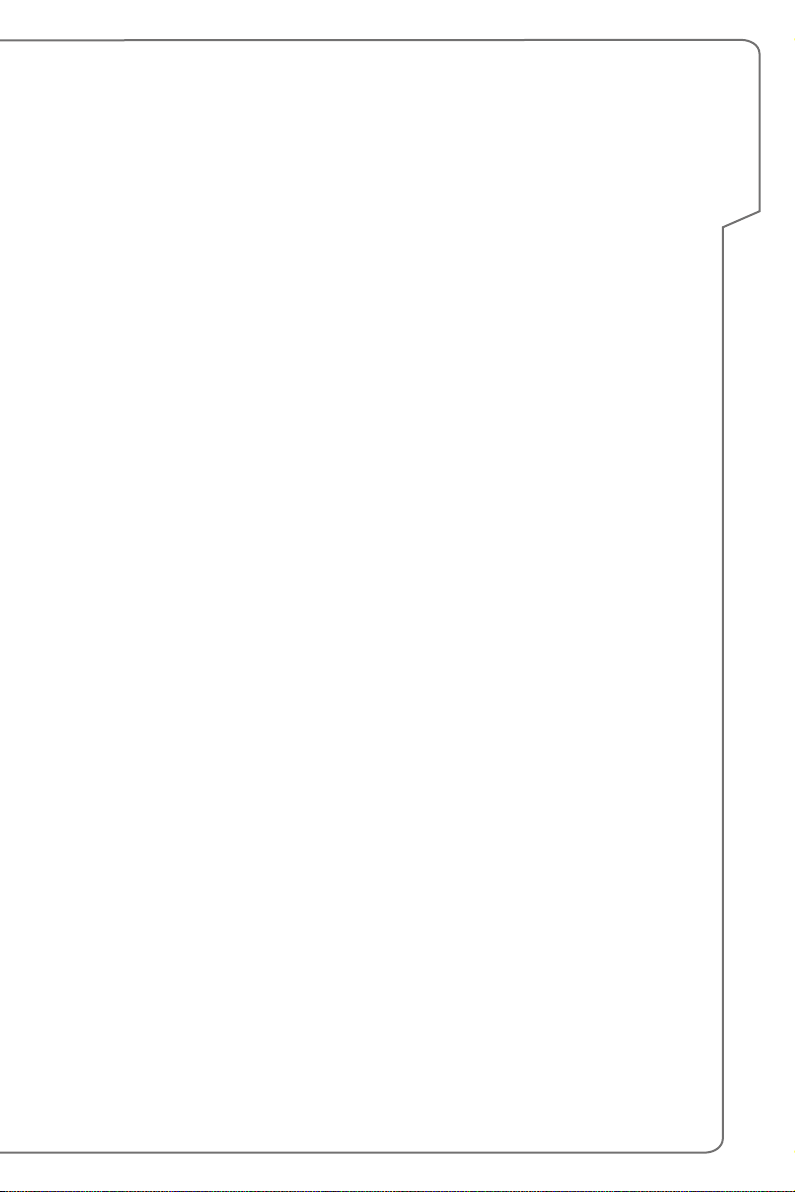
3. Начало работы ..............................................................................3-1
Начало работы ............................................................................................................3 -2
Советы по удобству работы с ноутбуком ............................................................... 3 -3
Использование адаптера питания и батареи .......................................................3-4
Питание от сети переменного тока .....................................................................3-4
Питание от батареи ................................................................................................3-4
Управление питанием в Windows 10 .......................................................................3-6
Выберите или настройте схему электропитания ............................................3-6
Создайте свой собственный план электропитания .........................................3-9
Использование Тачпад ........................................................................................... 3 -11
Накопители HDD и SSD ...........................................................................................3 -13
Слот M.2 SSD ............................................................................................................. 3 -13
Использование дисковода оптических дисков ................................................... 3-14
Подключение к Интернету ......................................................................................3 -15
Беспроводная сеть ............................................................................................... 3-15
Проводная сеть ..................................................................................................... 3 -17
Настройка соединения Bluetooth ...........................................................................3 -22
Активация Bluetooth соединения .......................................................................3-22
Подключение внешних устройств .........................................................................3-26
Видео: Использование функции RAID ..................................................................3-27
Выбор режима загрузки в BIOS ..............................................................................3-28
Видео: Как восстановить операционную систему Windows 10 на ноутбуках MSI
..................................................................................................................................3-2 9
Видео: Использование MSI One Touch Install .....................................................3-30
Предисловие
ПРИЛОЖЕНИЕ К РУКОВОДСТВУ ПОЛЬЗОВАТЕЛЯ.................... A
1-3

Авторские Права
Материалы данного документа являются интеллектуальной собственностью
компании MICRO-STAR INTERNATIONAL CO., LTD. Мы тщательно готовили
этот документ, однако не можем гарантировать абсолютную точность его
содержания. Продукция нашей компании постоянно совершенствуется.
Мы оставляем за собой право вносить изменения без предварительного
уведомления.
Товарные знаки
Все товарные знаки являются собственностью соответствующих владельцев.
Журнал изменений
▶ Версия: 1.0
▶ Дата: 06, 2016
Ноутбук Руководство пользователя
1-4

Соответствие стандартам FCC по уровню радиопомех для устройств класса В
Данное оборудование было проверено и признано соответствующим
ограничениям для цифровых устройств класса B в соответствии с
правилами Федеральной комиссии по связи США (FCC), часть 15. Целью
этих ограничений является обеспечение приемлемой защиты от помех при
установке оборудования в жилых помещениях. Данное устройство генерирует,
использует и излучает радиочастотную энергию, и при нарушении инструкций
по установке и эксплуатации может создавать помехи для радиосвязи. Однако
даже при соблюдении инструкций по установке нет гарантии того, что в какомто конкретном случае не возникнут помехи. Если данное устройство вызывает
помехи при приеме радио- и телевизионных сигналов, что можно проверить,
выключив и включив устройство, пользователю рекомендуется попытаться
устранить помехи с помощью описанных ниже мер:
▶ Измените ориентацию или местоположение приемной антенны.
▶ Увеличьте расстояние между приемником и данным устройством.
▶ Подключите данное устройство к розетке в цепи, отличной от той, к
которой подключен приемник.
ПРИМЕЧАНИЕ
▶ Изменения или модификации, явно не утвержденные стороной,
ответственной за соблюдение нормативных требований, могут
повлечь за собой аннулирование прав пользователя на использование
оборудования.
▶ Экранированный соединительный кабель и кабель питания переменного
тока, если таковые имеются, должны использоваться в соответствии с
правилами ограничения излучений.
Предисловие
Соответствие требованиям FCC
Это устройство соответствует требованиям части 15 правил FCC.
Эксплуатация устройства возможна при соблюдении следующих двух условий:
▶ Это устройство не должно вызывать помех.
▶ Это устройство должно быть устойчивым ко всем принимаемым помехам,
включая те, которые могут вызывать сбои в работе устройств.
1-5

Соответствие стандартам CE
Это устройство соответствует основным требованиям
по безопасности и другим стандартам, определенным в
Европейской директиве.
Информация о Химических веществах
В соответствии с правилами об использовании химических веществ, таких как
правила EU REACH (Правило EC No. 1907/2006 Европейского парламента
и Совета), MSI предоставляет информацию о химических веществах в
продуктах на сайте:
http://www.msi.com/html/popup/csr/evmtprtt_pcm.html
Модернизация и Гарантия
Обратите внимание, что некоторые компоненты (такие как модули
памяти, жесткий диск, твердотельный накопитель, оптический привод,
комбинированная карта Bluetooth /WiFi, и т.д.), установленные в изделии,
могут быть обновлены или заменены по требованию пользователя в
зависимости от модели устройства.
Для получения дополнительной информации о приобретенном устройстве
обратитесь к местному поставщику оборудования. Не пытайтесь
модернизировать или заменить какой-либо компонент устройства
Ноутбук Руководство пользователя
самостоятельно. Отсутствие необходимых технических знаний о выполнении
процедуры монтажа / демонтажа может привести к повреждению устройства.
Для выполнения сервисных операций замены компонентов устройства
настоятельно рекомендуется обращаться к авторизованному дилеру или
сервисный центр.
Приобретение Запасных Частей
Обратите внимание на то, что выпуск заменяемых (или совместимых с
ними) деталей для приобретенного пользователями продукта на территории
некоторых стран и регионов прекращается производителем максимум
через 5 лет после прекращения выпуска продукта в зависимости от текущих
официальных правил. Для получения дополнительной информации о
приобретении сменных деталей посетите веб-сайт производителя по адресу:
http://www.msi.com/support/
1-6

Уведомление о приводе оптических дисков
ВНИМАНИЕ! Это устройство содержит лазер и является «ЛАЗЕРНЫМ
УСТРОЙСТВОМ КЛАССА 1». Для правильного использования устройства
внимательно прочтите это руководство и сохраните его для справки. При
возникновении неполадок обратитесь в ближайший «АВТОРИЗОВАННЫЙ
сервисный центр». Во избежание прямого воздействия лазерного луча не
пытайтесь разбирать это устройство.
Безопасное использование ноутбука
Внимательно и полностью прочитайте инструкцию по
безопасному использованию ноутбука. Необходимо учитывать
все предостережения и предупреждения на устройстве и в
руководстве пользователя.
Не допускайте воздействия на ноутбук высокой влажности и
высоких температур.
Перед настройкой ноутбука поместите его на устойчивую
поверхность.
Предисловие
С целью предотвращения перегрева ноутбука не закрывайте
его вентиляционные отверстия.
• Не храните ноутбук в непроветриваемых местах с
температурой выше 60ºC и ниже 0ºC, так как это может
привести к повреждению ноутбука.
• Ноутбук следует эксплуатировать при температуре
окружающей среды не более 35ºC.
Располагайте шнур питания так, чтобы на него не могли
наступить люди. Не ставьте на шнур питания никаких
предметов.
1-7

Не располагайте ноутбук вблизи источников сильного
электромагнитного поля.
• Не допускайте попадания жидкостей на устройство, так
как это может привести к его повреждению или поражению
электрическим током.
• Никогда не используйте химические вещества для протирки
поверхности корпуса ноутбука, клавиатуры, тачпада и т.д.
• Перед подключением прибора к электрической розетке
удостоверьтесь, что напряжение питания находится в
безопасных пределах и имеет величину 100~240В.
• Всегда отсоединяйте кабель питания перед установкой
любых дополнительных карт и модулей.
При возникновении любой из перечисленных ниже ситуаций
обратитесь в сервисный центр для проверки оборудования:
• Повреждение шнура питания или вилки шнура питания.
• Попадание жидкости внутрь оборудования.
• Оборудование подверглось воздействию влаги.
• Оборудование не работает должным образом или
невозможно наладить его работу в соответствии с
Ноутбук Руководство пользователя
руководством пользователя.
• Оборудование получило повреждения при падении.
• Оборудование имеет явные признаки повреждения.
1-8

Особенности устройства, способствующие защите
окружающей среды
• Пониженное энергопотребление при работе и в режиме
ожидания
• Ограниченное использование веществ, опасных для
окружающей среды и здоровья людей
• Простота разборки и утилизации
• Пониженное использование природных ресурсов благодаря
возможностям утилизации
• Увеличенный срок службы благодаря возможностям
обновления компонентов
• Снижение объема твердых отходов благодаря правилам
возврата
Политика защиты окружающей среды
• Устройство разработано с учетом возможности повторного
использования компонентов и их переработки, поэтому его
не следует выбрасывать вместе с мусором.
• Для утилизации отслужившего устройства следует
обратиться местный центр сбора и утилизации.
• Для получения дополнительной информации о переработке
обратитесь на вебсайт MSI или местному дистрибьютору.
• Вопросы, связанные с утилизацией и переработкой
продукции MSI можно задать по адресу gpcontdev@msi.com
Предисловие
1-9

Особенности ноутбуков MSI
Узнайте больше об эксклюзивных особенностях ноутбуков MSI по адресу:
http://www.msi.com и https://www.youtube.com/user/MSI
SteelSeries Engine 3- только в ноутбуках MSI GAMING
MSI, при сотрудничестве с компанией SteelSeries,
разработали эксклюзивную технологию для игровых
ноутбуков- SteelSeries Engine 3. SteelSeries Engine
3 - это приложение, заключающее в себе, все
наиболее часто используемые геймерами функции с
возможностью управления несколькими устройствами.
Ноутбук MSI серии GAMING - это первый игровой
ноутбук с приложением для потоковых трансляций
XSplit Gamecaster!
На игровом ноутбуке MSI установлен XSplit Gamecasterлучшее геймерское решение для потоковых трансляций
и записи. См. руководство по XSplit Gamecaster.
Звук Dynaudio во всех ноутбуках MSI Gaming
MSI, при сотрудничестве с компанией Dynaudio,
Ноутбук Руководство пользователя
специалисту в области профессиональных звуковых
решений из Дании, представляет во всех игровых
ноутбуках MSI звуковую систему высочайшего качества.
Добавьте красок в вашу жизнь вместе с True Color
MSI, при сотрудничестве с Portrait Displays, Inc.,
разработали технологию более точной передачи цветов
на экране.
Технология MSI True Color гарантирует, каждая жк
панель в ноутбуке MSI имеет точную передачу цвета.
1-10
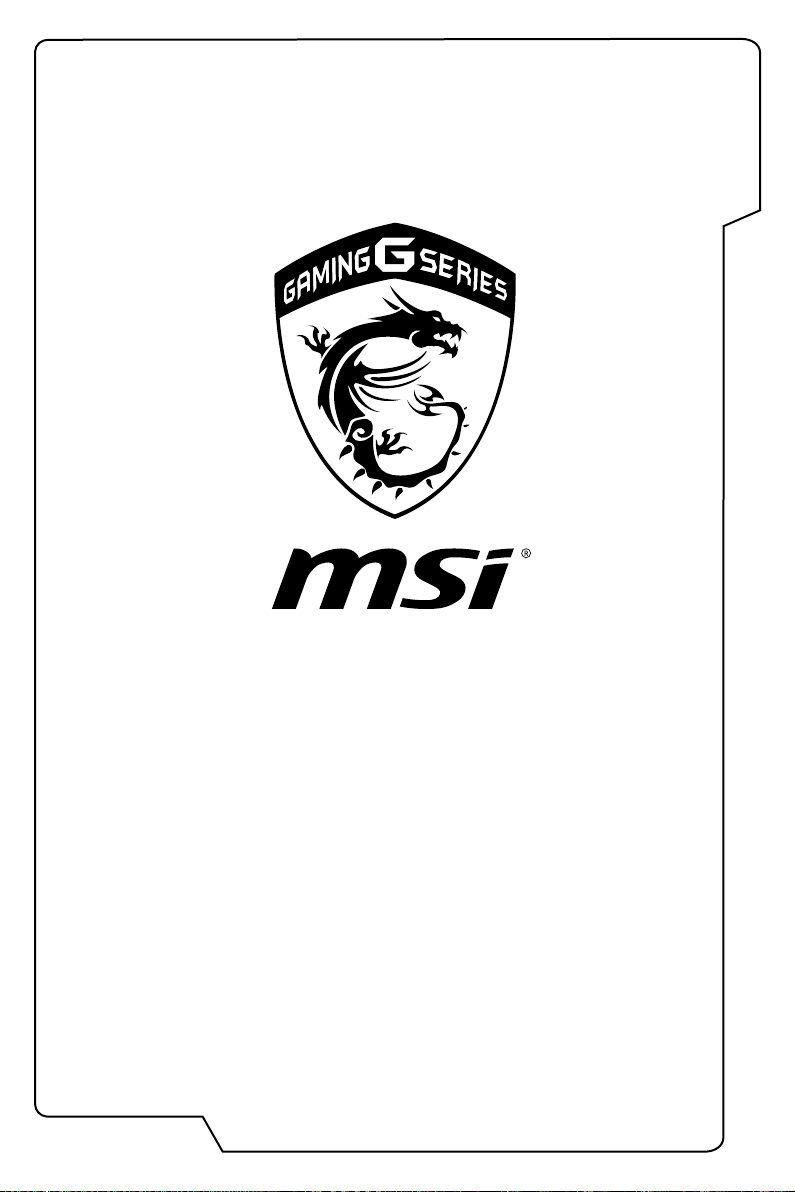
Ноутбук Руководство пользователя
2
Введение

Поздравляем Вас с приобретением ноутбука MSI. Он не только подарит Вам
комфорт во время работы, но и повысит ее эффективность. Мы с гордостью
заверяем пользователей, что данный ноутбук полностью проверен и
соответствует нашей репутации производителя устройств непревзойденной
надежности.
Распаковка
Прежде всего, откройте коробку и проверьте комплектность поставки. Если
какой-либо предмет отсутствует или поврежден, незамедлительно свяжитесь
с магазином по месту приобретения ноутбука. Кроме того, сохраните коробку
и упаковочные материалы на случай транспортировки устройства в будущем.
Ниже приведен перечень комплекта поставки:
▶ Ноутбук
▶ Краткое руководство
▶ Адаптер питания со шнуром питания
▶ Дополнительный Чехол
▶ Дополнительный диск с приложениями «все в одном» (содержащий
полную версию руководства пользователя, драйверы, служебные
программы и т.д.)
Ноутбук Руководство пользователя
2-2

Общие сведения об устройстве
В данном разделе описываются основные элементы ноутбука. Эти сведения
помогут ознакомиться с ноутбуком перед его использованием. Обратите
внимание на то, что иллюстрации приведены только в качестве примера.
Вид сверху в открытом состоянии
Вид сверху в открытом состоянии и приведенное ниже описание позволяют
ознакомиться с основной рабочей областью ноутбука.
Введение
2-3

1. Веб-камера / Индикатор веб-камеры / Встроенный микрофон
• Встроенная веб-камера может использоваться для фотосъемки,
видеосъемки, видеоконференций и т.д.
• Светодиодный индикатор веб-камеры, расположенный рядом с ней,
светится белым цветом во время работы камеры и гаснет при ее
отключении.
• Встроенный в ноутбук микрофон функционально равноценен обычному
микрофону.
2. Стерео динамики
Данный ноутбук имеет встроенные стерео динамики, которые
обеспечивают высококачественный звук, и поддерживает технологию аудио
HD.
3. Индикаторы состояния
Num Lock
Светится при включении функции «Num Lock»
(Фиксация цифрового режима).
4. Клавиатура
Встроенная клавиатура оснащена всеми клавишами полноразмерной
клавиатуры. Подробное описание см. Использование клавиатуры.
5. Тачпад
Это указательное устройство ноутбука.
6. Индикаторы состояния
Ноутбук Руководство пользователя
Caps Lock
Светится при включении функции «Caps Lock»
(Фиксация режима прописных букв).
7. Клавиши быстрого запуска
Нажатие кнопок быстрого запуска активирует специальные приложения
или инструменты. Следующие кнопки быстрого запуска работают только в
операционной системе с установленным приложением SCM. Файл SCM exe
находится на дополнительном диске «все в одном», из комплекта поставки.
Для удобства работы, вы также можете скачать данное приложение с вебсайта MSI.
2-4

Выключение
дисплея
Cooler Boost
XSplit
Gamecaster
или
Приложение
пользователя
(опционально)
SteelSeries
Engine
• Используйте эту кнопку, чтобы выключить дисплей
ноутбука.
• Для восстановления изображения на экране
дисплея, просто нажмите любую клавишу на
клавиатуре или переместите мышь.
• Нажатие этой кнопки задает максимальную
скорость вращения вентилятора для снижения
общей температуры ноутбука.
• Индикатор кнопки светится при выборе
максимального уровня скорости вентилятора;
индикатор гаснет при выборе режима AUTO.
• Эта кнопка активирует видеозапись и оперативную
сетевую трансляцию во время компьютерных игр.
• Когда эта функция включена, индикатор кнопки
светится белым.
• Если приложение XSplit Gamecaster не
установлено, эта кнопка будет использоваться
для запуска приложения определяемого
пользователем.
• На ноутбуке может быть предустановлено
уникальное приложение для управления
клавиатурой SSE (SteelSeries Engine). С помощью
этого приложения пользователям становится
доступно несколько режимов управления горячими
клавишами.
• Используйте эту кнопку для циклического
переключения между клавиатурой 1 (слой 1,)
клавиатурой 2 (слой 2,) клавиатурой 3 (слой 3) и
клавиатурой 4 (слой 4).
Введение
2-5

8. Кнопка питания / Индикатор питания
Кнопка питания
• Позволяет включать и выключать ноутбук.
• Позволяет вывести ноутбук из спящего режима.
Питание
Индикатор питания
• Светится когда ноутбук включен.
• Индикатор гаснет при выключении ноутбука.
Ноутбук Руководство пользователя
2-6

Вид спереди
1. Индикаторы состояния
Беспроводная сеть (WiFi)
• Этот индикатор светится, когда включена функция
WLAN(WiFi)
Беспроводная сеть (WiFi).
• Индикатор гаснет при отключении функции.
Состояние батареи
• Светится когда батарея заряжается.
• Мигает при неисправности батареи.
• Для приобретения или замены батареи,
рекомендованной производителем, всегда
обращайтесь к уполномоченному дилеру или в
сервисный центр.
• Индикатор батареи гаснет при ее полной зарядке
или отключении адаптера питания.
Введение
Индикатор Активности Дисков
Мигает при обращении системы к внутренним
накопителям.
2-7
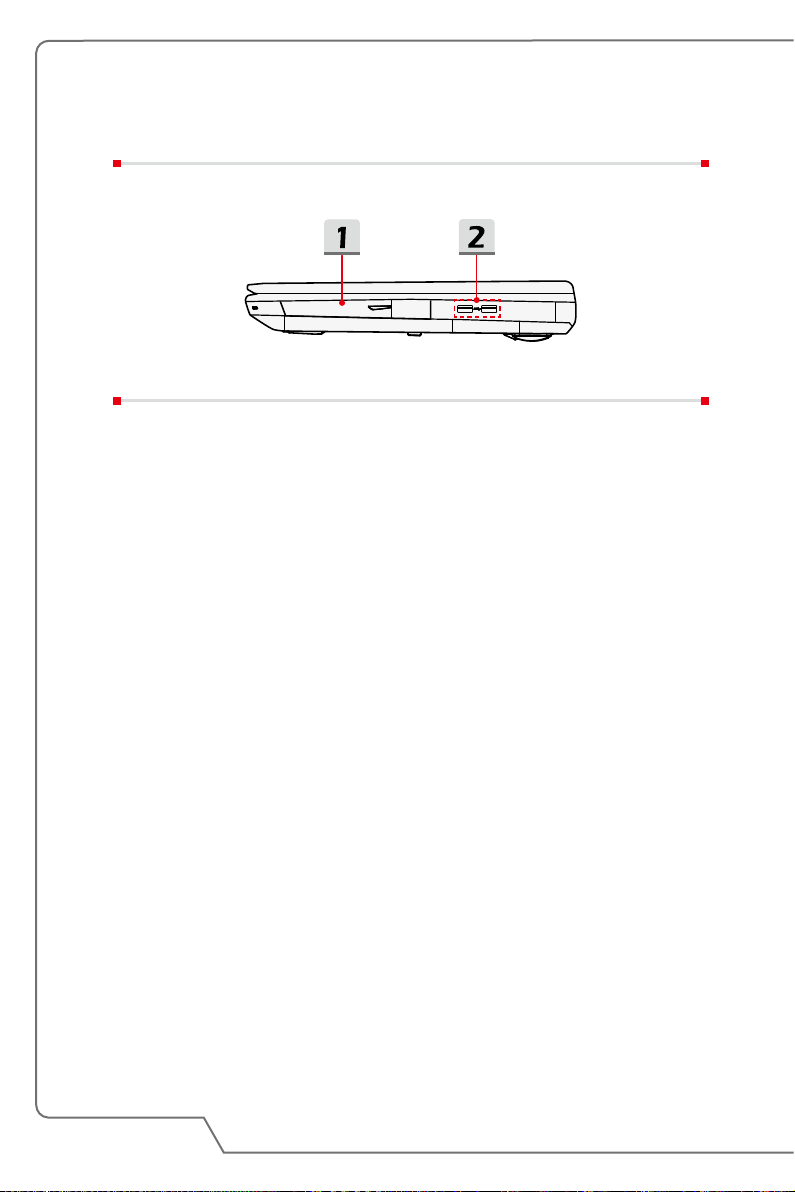
Вид справа
1. Оптический привод
В ноутбуке установлен привод оптических дисков. Фактический
установленный привод зависит от модели ноутбука.
2. Порт USB 3.0
Порт USB 3.0 (SuperSpeed USB) – высокоскоростной интерфейс,
позволяющий подключать различные устройства, такие как устройства
хранения данных, жесткие диски или видеокамеры и имеет много
преимуществ для задач высокоскоростной передачи данных.
Ноутбук Руководство пользователя
2-8

Вид слева
1. Порт USB 3.0
Порт USB 3.0 (SuperSpeed USB) – высокоскоростной интерфейс,
позволяющий подключать различные устройства, такие как устройства
хранения данных, жесткие диски или видеокамеры и имеет много
преимуществ для задач высокоскоростной передачи данных.
2. Устройство чтения карт памяти
Встроенное устройство чтения карт памяти поддерживает карты различных
типов. За более подробной информацией, проверьте Технические
характеристики.
3. Аудио разъемы
Линейный вход
Разъем для подключения внешнего звукового
устройства.
Введение
Линейный выход
Разъем для подключения колонок.
Микрофон
Разъем для подключения внешнего микрофона.
2-9

Выход для наушников/ Выход S/PDIF
• Разъем для подключения колонок или наушников.
• Разъем S/PDIF (цифровой интерфейс Sony/Philips)
предназначен для передачи цифрового аудио на
внешние громкоговорители через оптоволоконный
кабель.
Ноутбук Руководство пользователя
2-10
